
 Aquellos que hacen muchas transcripciones de audio a texto saben muy bien que incluso con la ayuda de un reproductor digital, procesador de texto digital y la capacidad de escribir con diez dedos a una velocidad increíble, la transcripción sigue siendo una tarea desafiante. Especialmente porque capturar lo que dicen otras personas no es tan fácil como parece, y la mayoría de las velocidades normales de tipeo humano nunca pueden alcanzar la velocidad de habla.
Aquellos que hacen muchas transcripciones de audio a texto saben muy bien que incluso con la ayuda de un reproductor digital, procesador de texto digital y la capacidad de escribir con diez dedos a una velocidad increíble, la transcripción sigue siendo una tarea desafiante. Especialmente porque capturar lo que dicen otras personas no es tan fácil como parece, y la mayoría de las velocidades normales de tipeo humano nunca pueden alcanzar la velocidad de habla.
Para empeorar las cosas, tiene que hacer un montón de detener-rebobinar-reproducir en los archivos de audio / video, y continuamente ir y venir entre el reproductor y el procesador de texto.
Afortunadamente, Express Scribe puede ayudarlo a resolver el problema.
No solo puede ralentizar los archivos de audio manteniendo un tono constante, sino que también le dará accesos directos de reproducción que puede usar desde su procesador de textos. Este increíble software está disponible para Mac, Windows y Linux; y es totalmente gratis.
Ahora echemos un vistazo a las características básicas del software. (Nota: estoy usando la versión de Mac, por lo que puede haber pequeñas diferencias con la versión de Windows y Linux).
Reduzca la velocidad, permanezca estable
Para iniciar un proceso de transcripción, abra la aplicación y haga clic en el botón " Cargar " de la ventana principal y busque la ubicación del archivo. Puede cargar varios archivos a la vez usando la tecla Comando mientras selecciona varios archivos.
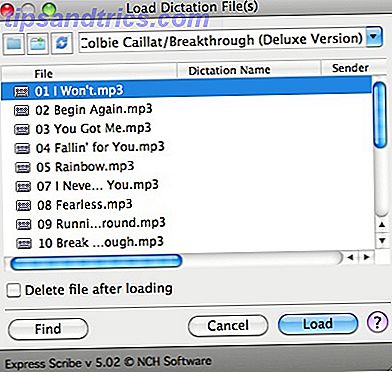
Luego puede reproducir el archivo usando los controles que encontrará en la ventana principal. Estas herramientas constan de botones de reproducción estándar como " Play - Stop - Rewind - Fast Forward " y otras herramientas más avanzadas como los controles deslizantes " Speed " y " Playback Position ".
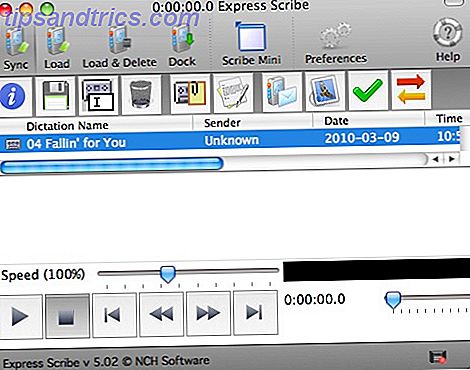
Si haces muchas transcripciones, el control deslizante Speed es la respuesta a tus oraciones. Puede ajustar la reproducción para que sea lo suficientemente lenta para que sus diez dedos la alcancen. Express Scribe mantendrá el tono estable y mantendrá las palabras tan claras como lo están en la velocidad original.
Una vez que presione el botón " Reproducir ", aparecerá la ventana " Pantalla de varios canales ". Esta ventana le permite ajustar el volumen de los canales de audio izquierdo y derecho o activarlos / desactivarlos.
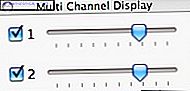
Configurando las Teclas Rápidas
A pesar de que todos los controles están a solo un clic de distancia, el propósito de usar esta aplicación es que no tenemos que ir y venir entre el reproductor y el procesador de texto. Express Scribe le permite configurar teclas rápidas para controlar sus funciones desde otras aplicaciones.
Para agregar teclas de acceso rápido, abre las " Preferencias ".
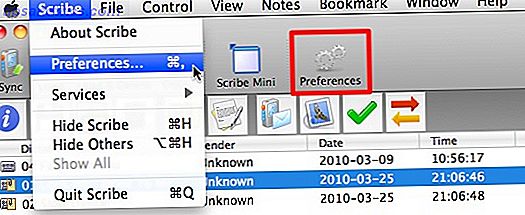
A continuación, vaya a la pestaña " Teclas rápidas" y marque la casilla " Habilitar teclas rápidas para todo el sistema ". Después de eso, haz clic en el botón " Agregar ".
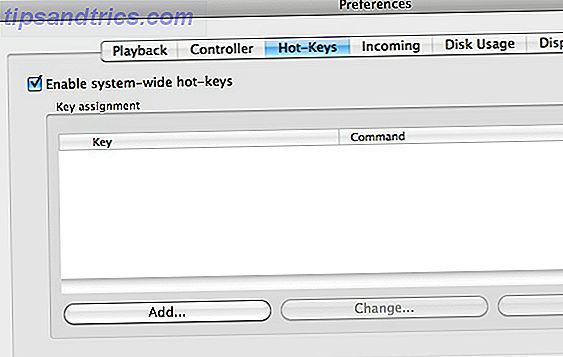
Elija una de las funciones de la lista desplegable y haga clic en " Cambiar " para asignarle un atajo. Presione la combinación de teclas que eligió y haga clic en " Aceptar " . "
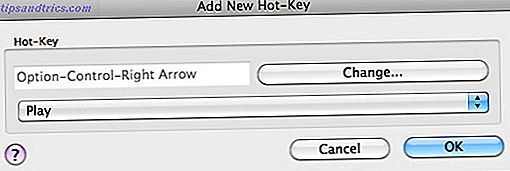
Hay muchas funciones enumeradas en la lista, pero personalmente creo que debe asignar teclas de acceso rápido solo a las funciones de reproducción más importantes, ya que memorizar demasiados accesos directos no hará que el proceso sea más rápido. También debe usar las combinaciones de teclas más prácticas pero no utilizadas.
Aquí está la lista de todos mis accesos directos y las teclas rápidas para darle una imagen más clara.
- Jugar: "Ctrl + Alt + flecha derecha"
- Detener: "Ctrl + Alt + Period"
- Rebobinar: "Ctrl + Alt + flecha izquierda"
- Ir a inicio: "Ctrl + Alt + 0"
- Disminuir la velocidad de reproducción (-5%): "Ctrl + Alt + Flecha abajo"
- Aumenta la velocidad de reproducción (+ 5%): "Ctrl + Alt + Flecha arriba"
Configuración del procesador de textos predeterminado
Puede abrir el procesador de textos que va a usar para escribir la transcripción directamente desde la ventana de Express Scribe. La aplicación predeterminada es cualquier aplicación que configure para abrir un " . archivo doc "(en la mayoría de las computadoras, esto será Microsoft Word).
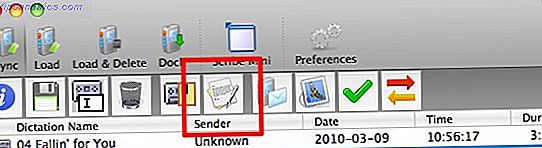
Pero si desea utilizar una aplicación diferente como procesador de texto elegido, tal vez algo simple como TextEdit (Mac) o Notepad (Windows), simplemente cambie el archivo de plantilla predeterminado de " Preferencias - Otros ".
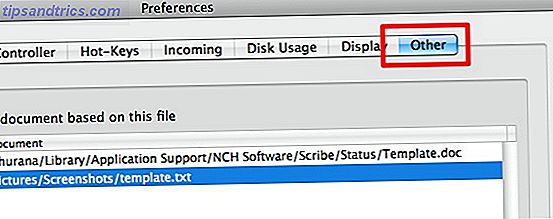
Primero, cree un documento en blanco con la extensión que elija y agregue el archivo a la lista de plantillas de Express Scribe.
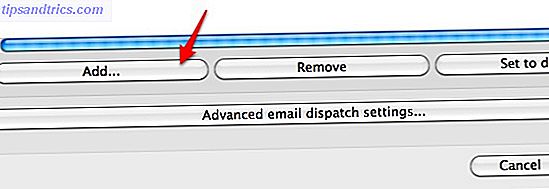
Luego seleccione el archivo, haga clic en el botón " Establecer como predeterminado " seguido del botón " Aceptar ".
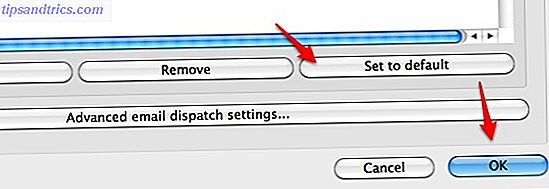
Ahora, cada vez que haga clic en el botón " Abrir procesador de textos ", Express Scribe abrirá su aplicación elegida.
Otra herramienta de transcripción útil que puede usar es la capacidad de agregar una marca de tiempo al procesador de textos. Esta función es muy útil para quienes realizan transcripciones de películas o entrevistas.
Se puede acceder a esta herramienta desde el menú " Notas - Copiar al portapapeles - Hora ", o simplemente desde " Comando + T " desde Express Scribe.
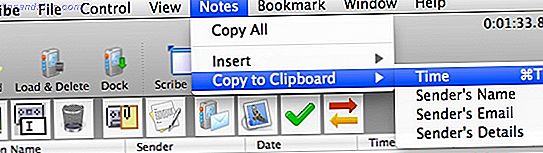
Apenas arañar la superficie
Como transcriptor aficionado, esta es la medida de lo que uso el software. Pero apenas he arañado la superficie. Hay funciones más avanzadas para transcriptores de nivel profesional, como soporte para un pedal de pie profesional, la capacidad de anclar grabaciones portátiles analógicas y digitales, reproducir archivos de películas (con complementos adicionales) e integración con software de reconocimiento de voz. Puede ver la lista completa en el sitio web.
¿Has intentado transcribir? ¿Conoces otras alternativas? ¿Has empujado a Express Scribe a su límite? Comparte tus experiencias usando los comentarios a continuación.

![Ojos satelitales: fondos de pantalla del mapa en función de su ubicación actual [Mac]](https://www.tipsandtrics.com/img/mac/223/satellite-eyes-map-wallpapers-based-your-current-location.jpg)
![Quicksand: Sincroniza automáticamente sus archivos recientes en la nube [Mac]](https://www.tipsandtrics.com/img/mac/387/quicksand-automatically-syncs-your-recent-files-cloud.png)